在日常生活中,我们经常会在手机上设置密码或图案锁来保护个人隐私和数据安全,有时候我们可能会忘记手机的解锁密码或图案,导致无法正常使用手机。如何清除手机面板锁?如何取消安卓手机屏幕锁定?接下来我们将为您介绍一些简单有效的方法来解决这个问题。愿您能轻松解锁手机,恢复正常使用。
怎样取消安卓手机屏幕锁定
方法如下:
1.打开手机的设置功能进入设置界面,在设置界面中点击“安全和隐私”。
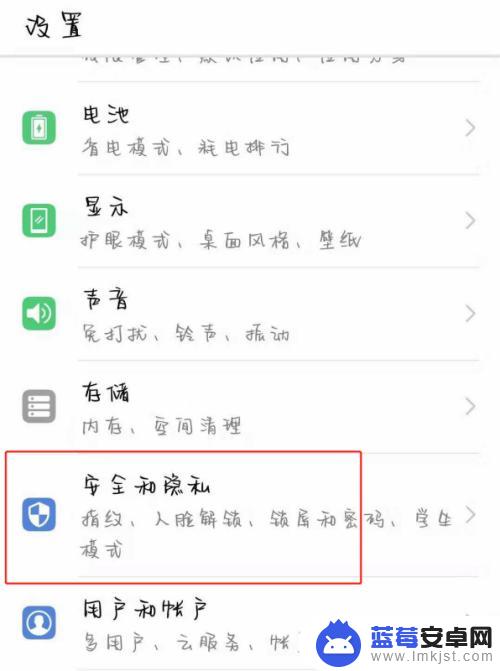
2.再跳转到的安全和隐私界面,点击“锁屏和密码”,进入锁屏的设置界面。
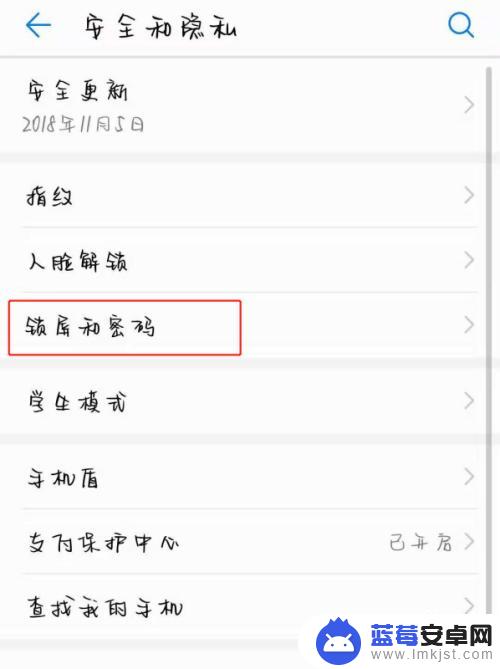
3.在锁屏和密码下方点击“锁屏密码”。
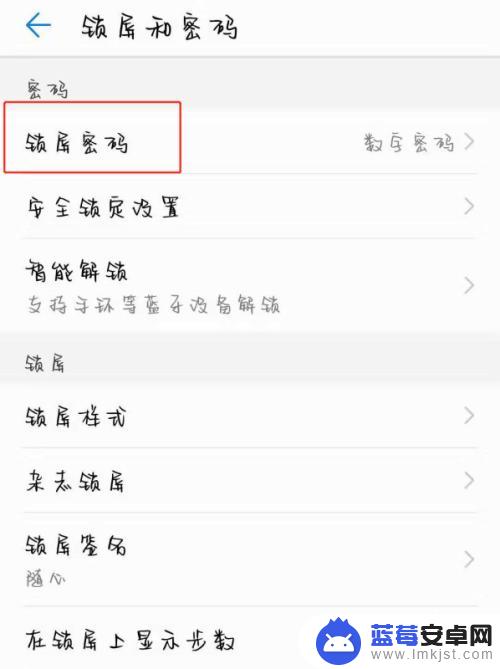
4.在进入锁屏密码界面后,点击选项最上方的“无密码”,进入锁屏的密码设置界面。进入锁屏的密码设置界面。
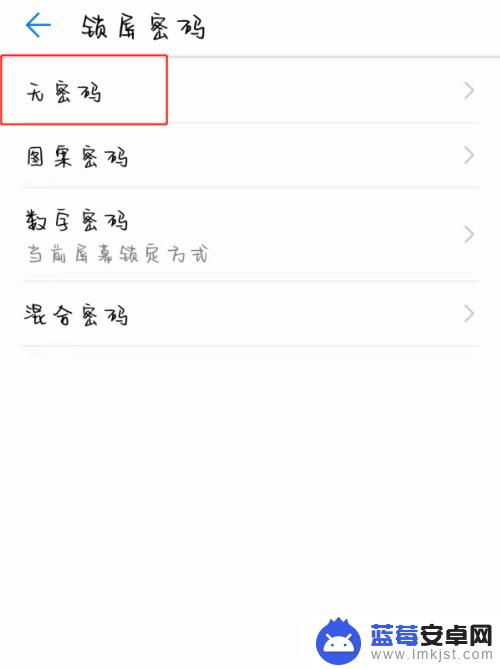
5.在点击无密码后弹出的窗口中,点击右下方的“继续”。然后手机就会清除锁屏密码,清除完成之后,手机的锁屏就取消了。
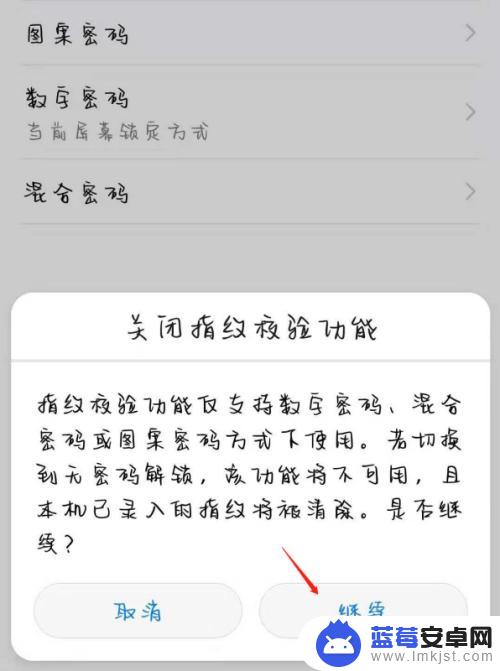
6.具体步骤总结如下:
1、打开手机的设置功能进入设置界面,在设置界面中点击“安全和隐私”。
2、再跳转到的安全和隐私界面,点击“锁屏和密码”,进入锁屏的设置界面。
3、在锁屏和密码下方点击“锁屏密码”。
4、在进入锁屏密码界面后,点击选项最上方的“无密码”,进入锁屏的密码设置界面。进入锁屏的密码设置界面。
5、在点击无密码后弹出的窗口中,点击右下方的“继续”。然后手机就会清除锁屏密码,清除完成之后,手机的锁屏就取消了。
以上是清除手机面板锁的步骤,如果遇到这种情况,你可以按照小编的操作进行解决,非常简单快速。












